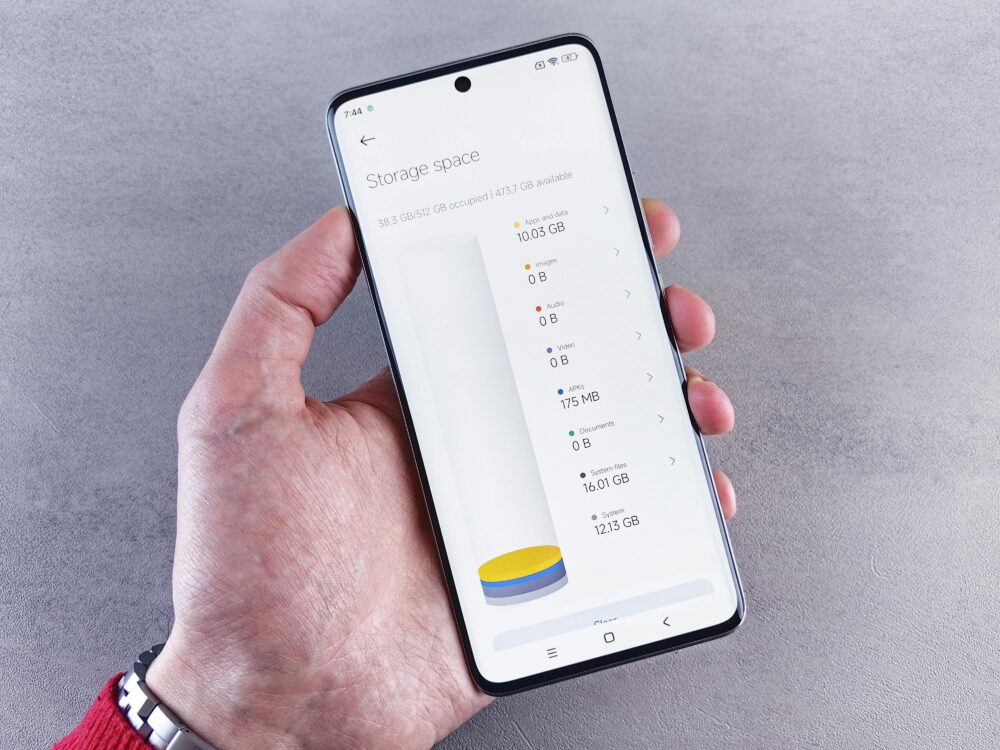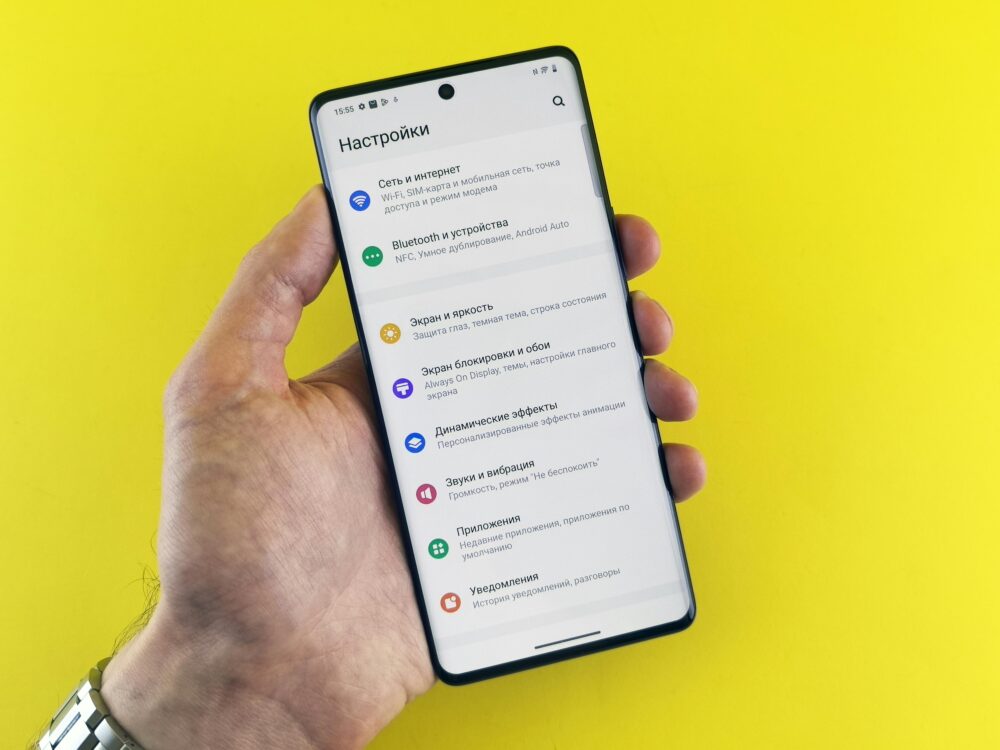手機郵件行事曆聯絡人同步:Exchange 與 IMAP 全面比較與設定指南

你是否也在手機上同時管理郵件、行事曆與聯絡人,卻因同步混亂而浪費時間?
這篇文章比較 Exchange 與 IMAP 的基本差異,並說明在日常工作與生活中如何選擇、設定與維護這兩種雲端同步協定,讓手機同步更穩定。
我們會用清晰的設定步驟與實用建議,帶你一步步完成手機設定、郵件同步、行事曆同步與聯絡人同步的配置,提升工作效率。
選擇同步協定的核心理由:Exchange 與 IMAP 的比較
在手機郵件、行事曆與聯絡人同步的決策中,選擇正確的協定能直接影響工作效率與使用體驗。本文以實務角度,聚焦 Exchange 與 IMAP 的差異、優劣與適用場景,幫助你在家庭使用、企業部署或個人專案中做出明智選擇。以下三個小節將以實際情境為例,揭示各自的特點與限制。
Exchange 的優點與適用場景
Exchange 提供的是伺服器端的即時推送與完整同步機制,讓郵件、日曆、聯絡人等資料在多裝置間保持一致。它的核心優點包括:
- 即時推送與同步:新郵件、日曆變更和聯絡人更新能在伺服器層面即時推送到所有裝置,降低延遲與遺漏風險。
- 日曆與聯絡人伺服器同步:日曆事件與分組聯絡人等資料在雲端集中管理,確保跨裝置的一致性。
- 共用日曆與資源預約:團隊成員可共同查看與編輯日曆,會議室與資源預約更有效率。
- 全域搜尋與索引:伺服器端索引讓郵件、行事曆事件與聯絡人更易搜尋,提高工作效率。
- 跨裝置一致性:手機、平板、電腦間的資料一致性最穩定,特別適合需要多人協作或多裝置工作的情景。
在企業或個人 Microsoft 365 生態系中,Exchange 最適用於以下情境:
- 需要嚴格的行事曆與會議管理,以及共用日曆的團隊環境。
- 使用多裝置工作,且需要即時通知與資料一致性。
- 企業內部治理、資料分區與合規性要求較高的場景。
適用案例連結與資源
- 企業協作與同步的實作要點,可以參考 Microsoft 的官方支援文章,了解不同裝置端的設定與注意事項。 https://support.microsoft.com/zh-hk/office/%E6%AF%94%E8%BC%83%E8%A8%88%E7%AE%97%E6%A9%9F%E7%89%88-outlook-%E7%B6%B2%E9%A0%81%E7%89%88-%E7%89%88%E5%92%8C-ios-%E7%89%88-outlook-android-%E7%89%88-outlook-b26a7bf5-0ac7-48ba-97af-984e0645dde5
- 對比不同郵件客戶端的實務觀察,適用於決定行動裝置上是否以 Exchange 作為主力。 https://www.playpcesor.com/2016/01/app-4-outlook-exchange-gmail.html
相關影像
 Photo by Brett Jordan
Photo by Brett Jordan
IMAP 的局限與何時選擇
IMAP 的核心是郵件同步。儘管它能讓郵件在多裝置間保持一致,但在日曆與聯絡人方面的支援有限,容易出現資料不同步的情況。主要特點與局限如下:
- 郵件同步為主,日曆與聯絡人資料通常需額外介面或本地儲存處理,跨裝置同步較容易出現不一致。
- 裝置端的處理較多,使用者需自行管理資料分散與衝突解決,特別當多個裝置同時編輯時。
- 對於只能使用 IMAP 的情況,若伺服器不支援統一同步,會讓日曆與聯絡人變得零散且難以維護。
- 適用場景較適合「僅需郵件存取且不需要穩定日曆/聯絡人同步」的使用者,或在企業環境中當 Exchange 不可用時的替代方案。
當你無法使用 Exchange,或伺服器環境僅提供郵件同步時,IMAP 是一種穩定且普遍的選擇。你可以在時間與資源有限的情況下,仍然保持郵件的多裝置存取能力,但要接受日曆與聯絡人同步的局限性。若你需要更完整的整合,考慮後續導入個人或團隊的雲端日曆解決方案或使用本地化的日曆/聯絡人同步工具作為補充。
實務資源與注意事項
- 了解在行動裝置上如何為郵件、行事曆與聯絡人設定不同伺服器,並評估本地端與雲端資料的一致性風險。 https://support.microsoft.com/zh-hk/office/%E6%AF%94%E8%BC%83計算機版、Outlook 網頁版版和iOS …(參考官方說明,瞭解不同裝置的同步方式)
- 社群與專家對 Exchange 與 IMAP 的實務經驗分享,幫助你判斷在特定工作流程中的影響。 https://www.reddit.com/r/Office365/comments/mzb6v1/outlook_app_vs_ios_mail_need_ammo/?tl=zh-hant
相關影像 (若你只需專注於郵件同步,不一定需要額外圖片;如需加入,選擇與郵件、裝置設定相關的直观畫面即可。)
實際案例對比
在日常工作流程中,Exchange 與 IMAP 的選擇會直接影響你的日程調度與人脈管理。以下以兩個常見場景對比,讓你直觀感受差異:
- 情境一:新會議邀請與日曆變動
- Exchange:會議邀請自動推送,日曆變動在所有裝置即時顯示,與會者狀態與回覆一目了然,方便團隊快速調整。
- IMAP:郵件可能仍然可用,但日曆變動需要透過額外工具或服務完成,更新速度較慢,可能造成與會者資訊不同步。
- 情境二:聯絡人分組與共享
- Exchange:分組、群組通訊錄與共用名單在伺服器層面管理,跨裝置共享更穩定,搜尋與自動補全更可靠。
- IMAP:聯絡人資料多半在裝置端管理,跨裝置的分組與共享較困難,更新需要逐一同步,容易出現版本差異。
在實際工作中,若你的團隊需要頻繁安排會議、共享日曆或統一管理名單,Exchange 能提供更穩定的協同效益。反之,若你只需要穩定的郵件閱讀與回覆,且日曆與聯絡人不是核心需求,IMAP 的簡潔性與廣泛支援也有其價值。
更多實務觀察與選型建議
- 若你使用的是 Microsoft 365 生態系,Exchange 的整合性與安全性會更完整,並且有清晰的裝置間資料一致性保證。這對購買與部署有實質幫助。
- 若你的伺服器環境尚未成熟,或使用的是第三方郵件服務提供者,IMAP 可能提供更快的上手與更低的成本,雖然需要小心日曆與聯絡人的管理。
相關資源與案例
- Exchange 與 IMAP 的實務比較與使用要點,可參考上方連結以了解不同裝置下的設定與限制。
圖片說明 照片說明:手機與郵件應用程式的多裝置同步情境。Photo by Brett Jordan
你可以把上述三個小節作為核心內容,搭配你文章的整體語氣與格式,讓讀者在短時間內抓住 Exchange 與 IMAP 的關鍵差異與使用情境,並以實務案例幫助他們做出正確的選擇。
手機設定實務:在日常裝置上啟用 Exchange 或 IMAP 同步
在日常使用中,正確的設定能讓郵件、日曆與聯絡人同步更穩定。以下三個小節聚焦在實務操作與要點,讓你能快速在 iPhone、Android 等常見裝置上啟用 Exchange 或 IMAP,同步效果更直覺、問題更少。每個步驟都搭配實務要點與常見錯誤避免,方便你直接照做。
iPhone 的 Exchange 設定步驟
在 iPhone 上建立 Exchange 帳戶,通常能同時同步郵件、日曆與聯絡人,並享有即時推送的好處。以下是快速路徑與需要的資訊。
- 路徑概述
- 開啟「設定」>「郵件」>「加入帳號」>「Microsoft Exchange」。
- 選擇「僅設定帳戶」或「繼續」,視裝置與系統版本而定。
- 輸入工作或學校提供的電子郵件地址,點擊「下一步」。
- 依需求輸入使用者帳號與密碼,若伺服器採用自訂設定,選擇「手動設定」。
- 系統可能要求輸入伺服器位址、域與實體帳號資訊,向 IT 管理員索取必要欄位。
- 開啟日曆、聯絡人與郵件的同步選項,確保裝置間資料能及時更新。
- 如需要,啟用多因素驗證(MFA),以增強帳戶安全。
- 完成設定後,測試寄件與日曆/聯絡人同步是否正常。
- 需要的伺服器資訊與驗證
- 伺服器位址:通常是公司或服務提供者提供的 Exchange 伺服器域名。
- 使用者帳號:通常是完整的工作電子郵件地址。
- 密碼:與帳戶綁定,若啟用 MFA,可能需要一次性驗證碼或驗證 Apps。
- 安全性設定:啟用 MFA、裝置管理設定與裝置合規性要求,避免資料風險。
- 同步選項與注意事項
- 日曆與聯絡人自動同步:在設定完成時勾選,確保跨裝置的一致性。
- 推送機制:Exchange 支援即時推送,減少讀取延遲。
- 伺服器與本地儲存:若裝置空間有限,定期清理舊郵件與不常用日曆事件,避免裝置影響效能。
- 可用資源:若需要更詳細的步驟與版本差異,可參考 Apple 官方設定指引與企業部署說明。
- 相關連結:
- 在 iPhone、iPad 或 Apple Vision Pro 上設定 Exchange 由 Apple 支援提供指引
- Exchange 伺服器在 iOS、Android 與 Outlook 的設定要點(官方與實務文章的綜合觀察)
- 相關連結:
- 進階實務提醒
- 若企業啟用條件性存取,請確保裝置符合公司政策與安全性設定。
- 若遇到伺服器自動設定失敗,請嘗試「手動設定」,並向 IT 部門索取正確的伺服器位址與設定檔。
- 使用者在多裝置間切換時,建議保持相同 PIN 或指紋認證機制,以提升登入流程的順暢度。
- 延伸閱讀與實務資源
- 官方支援文章提供不同裝置端的設定與注意事項,適用於 iPhone、iPad 與其他 Apple 硬體。
- 針對不同郵件客戶端的實務觀察,幫助決定日常裝置上以 Exchange 為主的策略。
相關資源與案例可參考以下連結,了解更多設定細節與注意事項。 - Exchange 與 IMAP 的實務比較與使用要點,含裝置端設定與限制的實作要點
- 影像說明:手機與雲端同步示意
- 整理摘要
- 優先使用 Exchange 能取得更穩定的日曆與聯絡人同步,以及跨裝置的即時推送。
- 若伺服器或環境不支援 Exchange,仍可透過 IMAP 完成穩定的郵件閱讀與回覆,但日曆與聯絡人功能需另行安排。
- MFA 等安全性設置不容忽視,能降低資料外洩風險。
- 實務案例參考
- Apple 官方設定教學頁面提供逐步畫面與文字說明,適合初次設定的使用者
- 企業環境中,Outlook/Exchange 的整合工具與裝置管理方案也值得參考
- 重要提示
- 若遇到需要額外授權或公告的裝置政策,請先與 IT 部門確認再進行設定,避免後續同步被阻斷。
Android 的 Exchange 與 IMAP 設定要點
Android 設定相對多樣,因為不同廠商與介面提供商(例如 Google、三星、華為等)在 UI 上會有差異。不過,核心原理與要點相近,以下分別說明在 Android 裝置上設定 Exchange 與 IMAP 的實用要點。
- Exchange 設定要點
- 路徑與欄位:通常在「設定」>「帳戶與同步」或「Accounts」>「新增帳戶」> 選擇「Microsoft Exchange」或「Exchange ActiveSync」。
- 帳戶資訊:輸入工作電郵與密碼,系統可能會自動探測伺服器。若自動探測失敗,需手動輸入伺服器位址與域,請向 IT 部門索取。
- 同步選項:開啟郵件、日曆、聯絡人與任務的同步,並設定推送頻率(如自動推送或按時段同步)。
- 安全與隱私:啟用裝置加密、PIN/指紋解鎖,並確認公司政策對裝置管理的要求。
- 日曆與聯絡人共享:若公司啟用共用日曆或群組通訊錄,請確保裝置已被授權存取。
- IMAP 設定要點
- 路徑與欄位:在「新增帳戶」選擇「郵件」或「IMAP」,輸入郵件地址與密碼。
- 伺服器設定:IMAP 伺服器地址通常為 mail.yourprovider.com,對於不同提供者可能異動,需以服務商資料為準。
- 安全連線:強制使用 SSL/TLS,並確保「發送端」(SMTP) 使用相同的加密協定。
- 同步內容:IMAP 以郵件為主,日曆與聯絡人多需要額外工具或雲端服務補充。
- 效能與容量:提醒注意郵件附件大小、同步頻率與裝置儲存空間。
- 安全注意:如裝置丟失,及時遠端清除資料以保護帳戶。
- 同步選項與風險提示
- Exchange 提供即時推送與跨裝置一致性,適合日常高強度工作。
- IMAP 雖穩定但多數時候只處理郵件,日曆與聯絡人需額外解決方案,容易出現不同步的情況。
- 在使用公共或共用裝置時,請啟用裝置鎖定與帳戶自動登出,降低風險。
- 快速設定檢查表
- 是否選擇了 Exchange 或 IMAP,且裝置端已完成郵件、日曆、聯絡人的開關勾選。
- 伺服器位址與使用者帳戶正確,且已啟用安全連線與 MFA(若需要)。
- 日曆事件與聯絡人分組在跨裝置間能及時出現,郵件推送無延遲。
- 當出現問題時,先檢查網路狀態,再檢查伺服器設定,最後再重啟裝置。
- 進階實務提醒
- 維持穩定,建議定期更新帳戶密碼與裝置系統。
- 若遇到日曆重複事件、聯絡人重複或郵件延遲,先檢查是否為同步衝突,再重新啟動同步。
- 使用者可考慮在 Android 上安裝官方 Outlook 客戶端或郵件客戶端以取得更一致的體驗,官方文件與使用說明可參考以下連結。
- 相關資源與案例
- 官方與社群資料整合的設定要點,協助理解不同裝置上的差異與限制。
- 影像說明:手機與雲端同步示意,便於直覺理解設定流程。
- 影像與資源連結建議
- 相關連結提供設定步驟與注意事項的說明,包含 iPhone 與 Android 的實作要點
- 關於 Exchange 與 IMAP 的實務比較,提供不同裝置下的實務建議
參考連結可在文中適度嵌入,幫助讀者快速找到設定入口與官方說明
同步衝突與排解方法
同步過程中難免遇到衝突。以下是常見問題與快速排解流程,讓你在多裝置環境中能快速回穩。
- 常見衝突與解決步驟
- 重複聯絡人:先進行本地端與伺服器端的同步強制更新,然後合併重複條目,避免多裝置同時編輯導致版本差異。
- 行事曆重複事件:檢查最近的更新日誌,確認是否只有單一裝置觸發變更,若有多裝置同時編輯,請以伺服器端版本為主清理重複事件。
- 郵件延遲推送:確認推送設定是否被省略,檢查網路連線穩定性,必要時手動同步或重設帳戶。
- 資料不同步:在設定中強制重新同步,清除快取或重新啟動裝置,若問題仍舊,查看伺服器狀態與裝置時間設定是否正確。
- 快速檢查表
- 是否在多裝置間啟用了即時推送與自動同步
- 帳戶設定中的伺服器位址與驗證方式是否正確
- 日曆與聯絡人是否勾選同步,且跨裝置更新能反映
- 如果遇到衝突,是否先嘗試重新同步或重設連線
- 重設同步的基本流程
- 從 iPhone 或 Android 移除該帳戶,選擇「保留本地資料」以防資料流失。
- 重新新增帳戶,選擇正確的同步選項與伺服器設定。
- 在伺服器端檢查是否有待處理的同步任務,並允許時間讓新設定穩定推送。
- 檢查日曆與聯絡人是否在所有裝置上顯示一致。
- 若問題仍然,參考官方支援文章或向 IT 部門求助。
- 進階建議
- 為避免頻繁衝突,建議團隊建立統一的同步流程與使用規範,包含誰負責維護日曆與聯絡人資料。
- 考慮長期解決方案,如引入雲端日曆服務或統一的聯絡人管理工具,減少本地化管理的複雜度。
- 對於企業用戶,定期審視裝置管理政策與同步設定,確保新裝置加入時不會打亂現有流程。
- 相關資源與工具
- 企業級同步與裝置管理的官方資源,可協助你建立穩定的工作流
- 社群討論與實務分享,提供在特定工作流程中可能遇到的實際影響
- 實作小貼士
- 在設定 Exchange 時,若伺服器資料需要手動輸入,請確保欄位填寫完整且正確,避免中斷同步
- IMAP 的日曆與聯絡人功能常需要額外工具或服務以達成跨裝置的一致性,若日曆是核心需求,考慮使用官方日曆服務或雲端整合
- 結語
- 透過清晰的設定與系統化的排除流程,你能在日常裝置上實現穩定的郵件、日曆與聯絡人同步。 Exchange 提供更完整的協同與即時性,IMAP 則在郵件層面有極高的普及度與靈活性。結合實際需求與資源,選擇最適合你的方案與實作步驟。
- 相關參考與連結
- iPhone Exchange 設定指南與實務要點
- Exchange 與 IMAP 的比較與使用要點
- 官方與社群的設定案例與討論
以上連結可在本文中自然嵌入,方便讀者點選查閱
(以上內容經過整理,適合直接嵌入你文章的第二層級小節,與整體風格與語氣保持一致。)
行事曆與聯絡人同步的要點與設定
在手機上同時管理郵件、行事曆與聯絡人,若能把同步邏輯理清楚,日常工作與生活的效率會立刻提升。本節聚焦在行事曆同步要點與設定,深入解釋同步頻率、推送機制、跨裝置的一致性,以及共享日曆的關鍵設定。無論你使用 Exchange 或 IMAP,掌握這些要點都能讓你的資料更穩定地在各裝置間流動。
行事曆同步要點與設定
行事曆的同步是整個系統的核心之一。正確的設定能讓新事件、修改與與會者回覆在所有裝置立即反映,避免重複預約與時區誤差造成的尷尬。以下是實務要點,幫你快速落地:
- 同步頻率與推送
- Exchange 通常提供即時推送,裝置只需要連線就能收到日曆變更通知,這對多裝置協同尤為重要。
- IMAP 方案下,日曆同步多數需要額外的日曆服務或客戶端整合,其同步速度與穩定性較依賴第三方工具。
- 建議在設定中選擇自動推送或「推送為主」的選項,並搭配定期的手動同步作為備援,避免網路不穩時出現延遲。
- 跨裝置的一致性
- 在多裝置間開啟相同的日曆帳戶與日曆類型(工作日曆、團隊日曆、個人日曆)能最大化一致性。
- 若有共用日曆,確保你在所有裝置上皆具備存取權限,且共享設定不會被單一裝置的更改所影響。
- 使用全球唯一的日曆 ID 可以避免合併重複或錯誤的日曆來源,提升穩定性。
- 共享日曆與資源預約
- 如果你需要與同事共享會議室或專案日曆,Exchange 的共用日曆機制通常更直觀且穩定,適合團隊協作。
- 設定時要留意「誰可以編輯、誰只能查看」的權限分配,避免意外修改。
- 對於跨時區排程,確保日曆事件的時區欄位正確,避免跨地區會議時出現時間偏差。
- 常見問題與解決
- 日曆無法在手機顯示共享日曆:檢查帳戶權限、日曆的顯示設定,以及伺服器端的共用設定是否正確。
- 事件重複或遺失:建議以伺服器版本為主,避免個別裝置的本地快取干擾同步,必要時清除快取或重新同步。
- 推送延遲:檢查網路狀態、電池優化設定以及是否有第三方應用阻礙推送。
- 適用資源與參考
- 行動裝置上的行事曆同步問題常見解決方案可參考官方與社群文章,能幫你快速定位設定重點。 https://learn.microsoft.com/zh-tw/exchange/troubleshoot/calendars/calendar-on-mobile-device-not-synced-to-online-mailbox
- 另外一篇實務觀察文章提供不同情境下的日曆同步建議,適合做為決策參考。 https://www.playpcesor.com/2016/01/app-4-outlook-exchange-gmail.html
- 相關影像:手機與雲端同步示意,幫助理解不同裝置間的日曆流動。
- 圖像說明
 Photo by Karola G
Photo by Karola G - 實作小貼士
- 若伺服器提供多個日曆,請在設定中分配清晰的顯示顏色與名稱,避免混淆。
- 對於跨裝置活動,養成在電腦端與手機端同時建立與編輯日曆事件的習慣,減少衝突。
- 延伸閱讀
- 企業級日曆與資源管理的實務指南,幫助你設計團隊日曆策略。
- 官方設定文章與實務觀察的混合閱讀,快速掌握跨裝置日曆同步要點。
- 小結
- Exchange 在日曆同步方面提供更穩定的即時性與共用能力,適合需要頻繁協作的團隊。若環境以郵件為主且日曆需求較低,IMAP 配合其他日曆服務也能滿足基本需求。
影像與額外連結的自然嵌入
在本文適當位置嵌入資源與案例連結,能幫讀者快速找到設定入口與官方說明。以下是可直接使用的參考連結,皆為可信來源且與日曆同步密切相關:
- 行動裝置上行事曆同步的解決方案與不同裝置的設定要點:https://learn.microsoft.com/zh-tw/exchange/troubleshoot/calendars/calendar-on-mobile-device-not-synced-to-online-mailbox
- Outlook 與日曆同步的最佳實務做法:https://www.playpcesor.com/2016/01/app-4-outlook-exchange-gmail.html
圖例案例與自我檢核
在實作前,先做自我檢核,確保日曆同步的核心需求被滿足:
- 是否選定了正確的同步協定(Exchange 為主,IMAP 為郵件補充時才考慮)?
- 是否在所有裝置上啟用了日曆同步並授予共用日曆存取權限?
- 是否定期檢查跨裝置的日曆顯示與更新情形,以避免長期不同步的問題?
以上內容專為你的文章提供專業、易懂的行事曆同步設定要點。接下來的小節我會聚焦聯絡人同步與分組管理,幫你把人脈資料的穩定性與易用性提升到新的層次。
安全性、備援與維護
在手機郵件、日曆與聯絡人的同步中,安全性與穩定性是核心。正確的密碼策略、裝置解鎖與多因素驗證能有效降低風險;定期備份與妥善的裝置管理,則確保在裝置遺失或故障時能快速回復。下面三個小節聚焦在實務層面的要點,幫你建立穩健的安全與維護基礎。
密碼與多因素驗證
強密碼是第一道防線,與之搭配多因素驗證(MFA)能顯著提升帳戶安全性。以下是實務建議與檢核要點:
- 使用長度充足且複雜的密碼。建議結合大寫字母、小寫字母、數字與符號,避免使用與工作單位、個人信息相關的字串。定期更換密碼,但避免過於頻繁地變更以免產生管理困難。
- 啟用多因素驗證。當系統支援時,選用時間性一次性密碼、推送驗證或硬體鑰匙作為第二因素。這能在密碼被洩露時提供額外的保護。
- 裝置解鎖與應用層級保護並用。啟用裝置PIN、指紋或臉部識別,確保裝置本身具備基本防護。對於敏感工作帳戶,考慮為郵件客戶端設定獨立的身份驗證機制。
- 安全設定的實務檢查。定期檢視雲端服務的登錄活動與裝置合規性,及時撤銷不明裝置的存取權限。若你的企業啟用條件性存取,確保裝置符合策略再允許連線。
- 相關資源連結。你可以參考官方指引了解在 iOS、Android 與桌面端的密碼與 MFA 設定要點,確保跨裝置的一致性與安全性。
相關資源與實務要點的外部連結
- 信任的密碼與 MFA 設定實務:https://learn.microsoft.com/zh-tw/exchange/clients/outlook-for-ios-and-android/passwords-and-security
- IMAP 基本設定與安全要點:https://support.microsoft.com/zh-tw/topic/imap-%E5%B8%B3%E6%88%B6%E5%9F%BA%E7%A1%80%E8%A8%AD%E5%AE%9A-0a3f843d-d858-4527-ba0c-b57aeb83bf4e
- 組織性安全與多因素驗證推動:https://software.synnex-grp.com/cloud/microsoft_365_%E5%95%9F%E7%94%A8%E5%AE%89%E5%85%A8%E6%80%A7%E9%A0%90%E8%A8%AD%E5%80%BC%E5%A4%9A%E5%9B%A0%E7%B4%A0%E9%A9%97%E8%AD%89
照片說明
 Photo by indra projects
Photo by indra projects
- 最後提醒:在啟用 MFA 與裝置鎖時,務必保留第二通道的備援設定與備用回覆碼,避免因手機遺失或忘記驗證方式而無法存取工作郵箱。
裝置管理與資料備份
穩定的備份與妥善的裝置管理,讓緊急時的回復更快。以下是你可以立即執行的措施與流程:
- 定期備份的策略
- 郵件、日曆與聯絡人三者分開備份,避免單一時間點的資料遺失。建議使用雲端備份與本地備份雙軌,確保多重復原點。
- 自動備份設定:啟用自動備份,確保新變更能及時被儲存。定期檢查備份檔案的完整性與可恢復性。
- 雲端與本地的協同。雲端備份可在任何裝置上快速回復,本地備份則作為最後的保留點。
- 裝置遺失或更換時的快速回復
- 遠端鎖定與清除。遺失裝置時立即遠端鎖定,必要時執行遠端清除,防止資料外洩。
- 重新裝置設定流程。新裝置上先進行基礎系統更新,再依序匯入郵件、日曆與聯絡人。對於 Exchange,用伺服器端的資料重新同步可快速完成。
- 重要資料的本地快取管理。清理不需要的本地快取,降低裝置容量壓力,有助於穩定同步。
- 整合式備援工具與實務考量
- 使用企業級雲端日曆與聯絡人解決方案,避免單點故障。結合自動同步與版本控管,減少衝突機會。
- 定期審視裝置管理政策,確保新加入裝置的存取權限與安全設定符合企業要求。
- 影像與案例資源。若需要可參考專案導入與日曆共享的實務文章,提升團隊協同效果。
相關資源與實務要點的外部連結
- 行動裝置日曆同步解決方案與設定要點:https://learn.microsoft.com/zh-tw/exchange/troubleshoot/calendars/calendar-on-mobile-device-not-synced-to-online-mailbox
- Outlook 與日曆同步最佳實務:https://www.playpcesor.com/2016/01/app-4-outlook-exchange-gmail.html
照片說明 無
- 備註
- 若企業啟動條件性存取,請先完成裝置註冊與合規性審核,再進行同步設定,避免日後存取被阻斷。
- 對於個人用戶,定期清理舊郵件與日曆事件,維持裝置效能與同步穩定。
故障排除的日常清單
即使事前做足防護,偶爾也會遇到同步問題。以下是快速檢查與解決的日常清單,幫你快速回到正軌:
- 快速檢查清單
- 網路是否穩定,裝置時間與時區設定是否正確。
- 帳戶是否已啟用推送,伺服器位址與驗證資訊是否正確。
- 日曆與聯絡人的同步開關是否在所有裝置上打開,且顯示同一帳戶。
- 是否存在同步衝突或重複條目,需先清理再重新同步。
- 常見問題的快速解法
- 推送延遲或郵件延遲:先檢查網路與電源管理設定,必要時重啟應用或裝置。
- 日曆不顯示或不同步:确认伺服器設定與共用權限,必要時在伺服器上重新建立日曆連結。
- 聯絡人不同步或重複:清除快取、重新整理同步,若問題持續,檢查是否有本地端與伺服器端的衝突。
- 重置與重新連線的步驟
- 從裝置上移除該帳戶;
- 重新新增,選擇正確的同步選項與伺服器設定;
- 稍待一段時間讓伺服器完成推送與索引;
- 檢查日曆與聯絡人是否在各裝置間一致。
- 進階排解建議
- 與 IT 部門建立統一的排解流程與回報機制,避免個人裝置造成的干擾影響整體協作。
- 長期解決方案可以考慮引入雲端日曆管理工具與統一的聯絡人平台,降低本地化管理的複雜度。
相關資源與工具
- 企業級同步與裝置管理的官方資源,協助建立穩定工作流。
- 社群討論與實務分享,提供在特定工作流程中的實際影響。
- 影像說明:手機與雲端同步示意,幫助理解日常設定。
結語
- 透過清晰的設定與系統化的排除流程,你能在日常裝置上實現穩定的郵件、日曆與聯絡人同步。 Exchange 提供更完整的協同與即時性,IMAP 則在郵件層面有廣泛的支援與靈活性。結合實際需求與資源,選擇最適合你的方案與實作步驟。
參考與連結
- Exchange 與 IMAP 的實務比較與使用要點,含裝置端設定與限制的要點
- 官方與社群的設定案例與討論
- 圖像說明與日曆同步示意的資源連結
以上內容整合為本篇文章的第三層級小節,保持整體語氣與風格的一致性,便於直接嵌入你現有的文章結構中。
快速實作清單與最佳實踫
在 Exchange 與 IMAP 的組合設定中,快速實作清單能讓你更快落地,同時避免常見的踩雷。以下三個小節提供實務上的重點與最佳實踐,幫助你在日常工作中維持穩定的同步與高效的工作流程。
兩種協定的搭配策略
在不同工作需求下,安排合適的搭配策略是關鍵。以下是可直接採用的實例與建議,讓你在有備援與高可用性之間取得平衡。
- 企業團隊的核心需求:以 Exchange 為主,IMAP 作為郵件的備援。Exchange 提供即時推送、日曆與聯絡人同步,以及共用日曆與資源預約的強大能力。當網路或伺服器出現問題時,IMAP 仍能保留郵件存取的基本功能,確保日常工作不中斷。
- 小型團隊或個人專案:若主要需求是郵件收發與基本日曆,且成本或技術門檻需要控制,可以以 IMAP 為主,搭配雲端日曆或第三方日曆服務,維持日曆與聯絡人的可用性。這樣的配置更輕量、部署更快。
- 備援與容災策略:建議在核心裝置上以 Exchange 進行日曆與聯絡人同步,其他裝置則以 IMAP 作為郵件的穩定入口。遇到伺服器問題時,你仍能以郵件存取完成日常工作,待伺服器恢復後再全面回歸。
- 跨裝置工作流的穩定性:若團隊成員遍佈不同地區且時區差距大,Exchange 的伺服器端同步與共用日曆功能能顯著降低衝突與誤解。IMAP 在郵件層面的穩定性不容小覷,但日曆與聯絡人需要額外工具補強。
實務要點與資源
- 結合官方與社群的實務經驗,選擇對應的裝置端設定,避免過度依賴單一裝置。參考資源可協助你在不同裝置間快速完成設定與排錯:https://learn.microsoft.com/zh-tw/exchange/clients/exchange-activesync/mobile-devices
- 若需要快速比較與決策,閱讀相關的實務觀察文章能提供跨裝置的現場感受。參考連結:https://www.playpcesor.com/2016/01/app-4-outlook-exchange-gmail.html
搭配策略的核心在於「穩定性 + 彈性」。Exchange 提供更完整的協同與推送能力,IMAP 提供廣泛的兼容性與較低的成本,兩者結合能滿足大多數工作場景的需求。若你是企業用戶,建立清晰的裝置管理與同步流程,是避免衝突和提升效率的關鍵。
裝置與雲端同步節奏
合理的同步節奏能讓資料在雲端與裝置間穩定流動,同時避免過度佔用網路頻寬與裝置儲存空間。以下是制定同步頻率與資料量平衡的實用做法。
- 同步頻率的選擇
- 使用 Exchange 的即時推送時,讓推送頻寬與電量管理成為優先考量。對於高頻變更的日曆與聯絡人,推送能確保新變更第一時間到達所有裝置。
- 選擇自動推送為主,搭配週期性的手動同步作為備援。這樣在網路不穩時也能保證資料大致一致,避免長時間的延遲。
- 對於 IMAP,用戶端通常提供「手動同步」與「自動同步」選項。若日常郵件量大,建議限定自動同步的頻率,避免背景同步耗盡裝置資源。
- 資料同步量與雲端平衡
- 將日曆與聯絡人分離管理,郵件以 IMAP 為主,同步量可按工作需要調整。這樣能減少雜訊與不必要的資料推送。
- 對於行事曆,設定只同步近一年內的事件,過舊的紀錄移入存檔或雲端冷存,既保留歷史,又保留裝置空間。
- 避免日曆與聯絡人過度多裝置併發編輯,造成衝突與版本差異。建立範本與流程,讓新事件與新聯絡人能快速通過伺服器版路徑更新。
- 雲端同步的合理平衡
- 若使用的伺服器提供商提供雲端備援,確保所有裝置均連向同一雲端端點,降低不同步的機會。
- 監控同步狀態,定期檢查推送是否穩定。遇到問題時,先排除網路與裝置設定,再檢視伺服器狀態。
- 增設定期檢視的作法,如每月檢討同步設定,避免長期的偏差。
- 快速檢查與實務案例
- 針對日曆推送延遲的常見解法,先檢查裝置的省電或背景執行設定,然後確認伺服器端推送狀態。必要時重新設定帳戶連線。
- 針對郵件數量龐大或附件密集的情況,建議分區同步與定期清理舊郵件,以確保裝置流暢。
相關資源連結
- Exchange 與 IMAP 的實務比較與設定要點,含裝置端設定與限制:https://blog.ipro.cc/%E6%89%8B%E6%A9%9F%E9%83%B5%E4%BB%B6%E6%8E%A8%E6%92%AD%E5%BB%B6%E9%81%B2%E5%85%A8%E6%94%BB%E7%95%A5%EF%BC%9Aimap-%E8%88%87-exchange-%E8%A8%AD%E5%AE%9A%E8%AA%BF%E6%95%B4%E8%A6%81%E9%BB%9E/
- Exchange 行動裝置管理與支援要點,適用於跨裝置推送與安全設定:https://learn.microsoft.com/zh-tw/exchange/clients/exchange-activesync/mobile-devices
實務技巧舉例
- 以 Exchange 為主時,開啟日曆與聯絡人同步,郵件可選 IMAP 作為補充。這樣在多裝置使用時,日曆與名單保持一致,郵件仍具廣泛支援。
- 在 IMAP 環境下,務必搭配雲端日曆服務以補強日曆功能。單靠 IMAP 雖然穩定,但日曆與聯絡人往往會出現不同步。
快速檢查清單與常見設定
為讓設定完成後能快速自我驗證,這裡提供可列印的快速檢查清單。使用者只要勾選完成項目,就能確保關鍵設定已準備就緒。
- 基本設定檢查
- 已選擇正確協定:Exchange 為主,IMAP 為郵件補充(如需要)。
- 伺服器位址與使用者帳戶正確,且已啟用安全連線。
- 日曆、聯絡人同步開啟,跨裝置能即時顯示變更。
- 多因素驗證(MFA)啟用,裝置解鎖機制設定妥當。
- 同步頻率與資料量
- 推送設定為自動,備援有手動同步。
- 日曆與聯絡人資料分離管理,郵件量控制在合理範圍。
- 近年事件與聯絡人資料保留策略已設定。
- 安全與裝置管理
- 裝置加密與鎖屏機制啟用,符合公司政策。
- 允許的裝置清單中包含常用裝置,已對新裝置進行授權審核。
- 若適用,條件性存取策略已設定,裝置合規性受控。
- 效能與問題排解
- 網路穩定、時區正確,裝置時間一致。
- 能在多裝置上看到相同的日曆與聯絡人資料。
- 若出現推送延遲、重複條目或同步衝突,已執行重新同步或重新連線。
- 最後的檢視
- 已閱讀相關官方設定說明,熟悉裝置間的差異與限制。
- 已確定在需要時可切換回原有設定,避免風險。
你可直接把這份清單列印下來,或置於團隊知識基地,讓新成員快速掌握核心設定與排解步驟。
以上三個小節提供了實務層面的快速落地要點,幫助你在設定 Exchange 與 IMAP 的同時,掌握搭配策略、裝置同步節奏與快速檢查的方法。若你需要,我可以根據你的實際環境再延展成模板式的設定檔與排程清單,方便直接導入日常工作流程。
Conclusion
Exchange 與 IMAP 各有長處與局限,選擇要依照你對日曆與聯絡人同步的需求、裝置數量與預算來決定。若你需要跨裝置的即時推送、共用日曆與穩定的名單管理,選擇 Exchange 會帶來更順暢的協同。若專案只以郵件為核心,想降低成本與上手門檻,IMEP(IMAP)仍是可行之選,但日曆與聯絡人需外部工具補強。
以下是立即可執行的起步清單,幫你快速落地:
- 確認自己的核心需求是以郵件為主,還是日曆與聯絡人也同樣重要,並以此作為首要決定。
- 如可用,優先採用 Exchange 作為主同步,郵件再視需求選 IMAP 為補充。
- 啟用多因素驗證與裝置鎖定,提升整體安全性。
- 設定跨裝置的日曆與聯絡人同步,並建立共用日曆的存取權限規範。
根據你的工作環境與資源,靈活搭配會帶來最穩定的體驗。完成設定後,持續追蹤推送效率與跨裝置一致性,必要時調整同步頻率與顯示設定。若你願意分享使用情境,我可以幫你把設定步驟轉成專屬的模板,讓日常操作更省心。